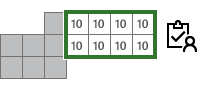Project fornisce impostazioni predefinite per il calendario (da lunedì a venerdì, dalle 8 alle 17), ma queste impostazioni predefinite potrebbero non essere adatte a tutti i progetti. Ecco alcuni argomenti che potrebbero rispondere a domande specifiche sulle modifiche alla programmazione:
Argomenti correlati al Calendario
Suggerimento: Se un calendario non è più necessario, eliminarlo
Come funzionano tutti questi calendari insieme?
Esistono quattro tipi di calendario in Project: calendari di base, calendari del progetto, calendari delle attività e calendari delle risorse.

Importante: Usi Project con Project Web App ? In questo caso rivolgersi all'amministratore per richiedere modifiche ai calendari di base.

Tali questi calendari insieme contribuiscono a definire la programmazione del lavoro su un progetto.
Esempio
Si supponga che l'organizzazione si trovi a Seattle e che la sua settimana lavorativa tipica sia composta da giornate lavorative di 8 ore, dal lunedì al venerdì. Il calendario di base riflette questi giorni e orari lavorativi, nonché le festività della società, ad esempio il 4 luglio per il Giorno dell'indipendenza e il 25 dicembre per Natale.
Un project manager avvia un nuovo progetto, che inizia 1 ° luglio e finisce il 15 luglio e prevede una settimana lavorativa da martedì a sabato.
Il calendario di base mostra la settimana lavorativa da lunedì a venerdì, con il 4 luglio identificato come festività non lavorativa.
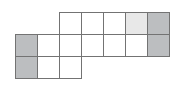
Il calendario del progetto usa il calendario di base come punto di partenza, ma aggiunge che ora il sabato è lavorativo e il lunedì non è lavorativo.
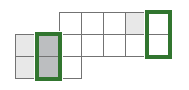
Un'attività del progetto si svolge in un altro paese, quindi la festività del 4 luglio non è applicabile. Il calendario delle attività aggiunge che il 4 luglio è un giorno lavorativo.
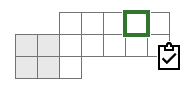
Infine, la risorsa che lavorerà all'attività ha una pianificazione del lavoro diversa rispetto al resto dell'organizzazione. Il calendario delle risorse aggiunge che martedì è un giorno non lavorativo e che i giorni da mercoledì a sabato sono da 10 ore.
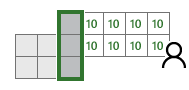
Quando Project pianifica l'attività, tiene conto del calendario della risorsa assegnata, del calendario delle attività, del calendario di progetto e del calendario di base.
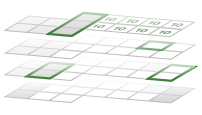
La disponibilità risultante determina il modo in cui Project calcola le date di inizio e fine dell'attività e del progetto.